Revisão do LastPass: ainda é bom e vale a pena em 2022?
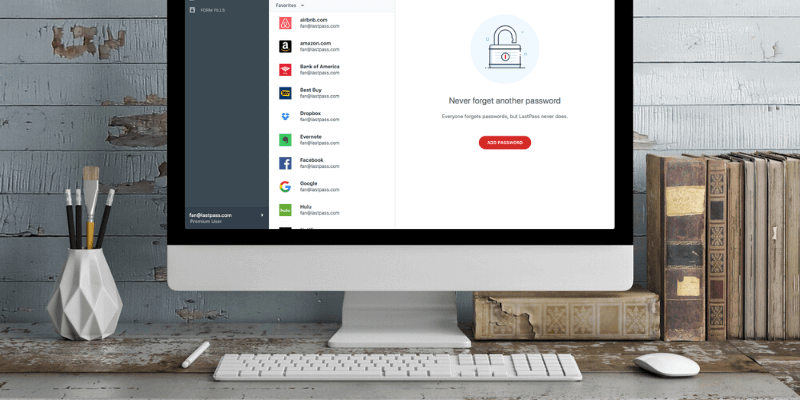
LastPass
Resumo
Se você ainda não estiver usando um gerenciador de senhas, seu primeiro passo pode ser usar um gratuito e LastPass oferece o melhor plano gratuito que conheço. Sem pagar um centavo, o aplicativo irá gerenciar um número ilimitado de senhas, sincronizá-las com todos os dispositivos, gerar senhas fortes e exclusivas, armazenar informações confidenciais e informar quais senhas precisam ser alteradas. Isso é tudo o que a maioria dos usuários precisa.
Com um plano gratuito tão bom, por que você pagaria pelo Premium? Embora o armazenamento extra e a segurança aprimorada possam tentar alguns, suspeito que os planos Família e Equipe ofereçam mais incentivo. A capacidade de configurar pastas compartilhadas é um grande benefício aqui.
Com aumentos de preços significativos nos últimos anos, os planos Premium e Family do LastPass agora são comparáveis aos 1Password, Dashlanee alguns alternativas são significativamente mais baratos. Isso significa que não é mais um vencedor claro para aqueles dispostos a pagar por um gerenciador de senhas. Eu recomendo que você aproveite os períodos de teste de 30 dias de vários produtos para ver qual atende melhor às suas necessidades.
O que eu gosto: Completo. Excelente segurança. Plano gratuito utilizável. Auditoria de senha do Desafio de Segurança.
O que eu não gosto: O plano Premium não oferece valor suficiente. O suporte não é mais o que era.
Índice analítico
- Por que você deve confiar em mim?
- Revisão do LastPass: o que você ganha com isso?
- 1. Armazene suas senhas com segurança
- 2. Gere senhas únicas fortes para cada site
- 3. Faça login automaticamente em sites
- 4. Conceder acesso sem compartilhar senhas
- 5. Faça login automaticamente em aplicativos no Windows
- 6. Preencha automaticamente os formulários da Web
- 7. Armazene com segurança documentos e informações particulares
- 8. Avalie suas senhas com o desafio de segurança
- Razões por trás das minhas classificações do LastPass
- Conclusão
Por que você deve confiar em mim?
Meu nome é Adrian Try e uso gerenciadores de senhas há mais de uma década. Usei o LastPass por cinco ou seis anos a partir de 2009, tanto como indivíduo quanto como membro da equipe. Meus gerentes conseguiram me dar acesso a serviços da web sem que eu soubesse as senhas e remover o acesso quando eu não precisasse mais dele. E quando as pessoas mudavam para um novo emprego, não havia preocupações sobre com quem eles poderiam compartilhar as senhas.
Configurei diferentes identidades de usuário para minhas diferentes funções, em parte porque estava alternando entre três ou quatro IDs do Google diferentes. Configurei perfis correspondentes no Google Chrome para que, independentemente do trabalho que estivesse fazendo, eu tivesse os favoritos apropriados, guias abertas e senhas salvas. Alterar minha identidade do Google mudaria automaticamente os perfis do LastPass. Nem todos os gerenciadores de senhas são tão flexíveis.
Desde então estou usando Chaveiro iCloud da Apple que me permite sincronizar minhas senhas com todos os meus dispositivos gratuitamente, algo que o plano gratuito do LastPass não fazia na época, mas faz agora. Escrever esta série de comentários sobre gerenciadores de senhas é bem-vindo porque me dá a oportunidade de ver como o cenário mudou, quais recursos estão sendo oferecidos por aplicativos completos e qual programa atende melhor às minhas necessidades.
Então, entrei no LastPass pela primeira vez em muitos anos e fiquei satisfeito ao ver que todas as minhas senhas ainda estão lá. O aplicativo da web parece diferente e tem novos recursos. Instalei as extensões do navegador e testei por mais de uma semana. Continue lendo para ver se é o melhor gerenciador de senhas para você.
Revisão do LastPass: o que você ganha com isso?
O LastPass tem tudo a ver com manter suas senhas e informações privadas seguras, e vou listar seus recursos nas oito seções a seguir. Em cada subseção, explorarei o que o aplicativo oferece e depois compartilharei minha opinião pessoal.
1. Armazene suas senhas com segurança
O melhor lugar para suas senhas não é uma folha de papel, uma planilha ou sua memória. É um gerenciador de senhas. O LastPass armazenará suas senhas com segurança na nuvem e as sincronizará com todos os dispositivos que você usar para que estejam disponíveis quando e onde você precisar.

Mas isso não é como colocar todos os ovos na mesma cesta? E se sua conta do LastPass foi hackeada? Eles não teriam acesso a todas as suas outras contas? Essa é uma preocupação válida. Mas acredito que, usando medidas de segurança razoáveis, os gerenciadores de senhas são os lugares mais seguros para armazenar informações confidenciais.
A boa prática de segurança começa com a escolha de uma senha mestra do LastPass forte e a manutenção dela segura. Isso é importante porque você é o único que sabe a senha mestra. Perder sua senha mestra é como perder as chaves do seu cofre. Certifique-se de que isso não aconteça, porque se acontecer, o LastPass não poderá ajudar. Eles não sabem sua senha mestra ou têm acesso às suas informações, e isso é bom. Mesmo que o LastPass tenha sido invadido, seus dados estão seguros porque, sem a senha mestra, eles são criptografados com segurança.
Eu li centenas de avaliações de usuários do LastPass e você não acreditaria quantas pessoas deram ao suporte do LastPass a pontuação mais baixa possível porque não puderam ajudá-los quando perderam sua própria senha mestra! Isso obviamente não é justo, embora eu simpatize com a frustração desses usuários. Portanto, escolha uma senha mestra memorável!
Para segurança adicional, o LastPass usa autenticação de dois fatores (2FA). Ao tentar fazer login em um dispositivo desconhecido, você receberá um código exclusivo por e-mail para confirmar que é realmente você que está fazendo login. Os assinantes Premium obtêm opções 2FA adicionais.
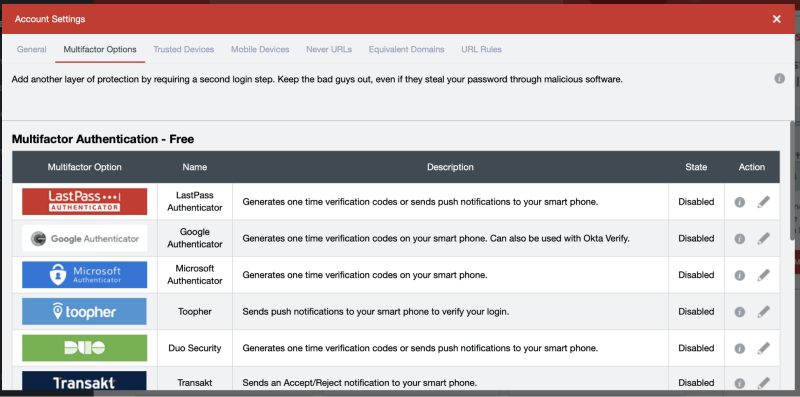
Como você obtém suas senhas no LastPass? O aplicativo irá aprendê-los cada vez que você fizer login, ou você pode inseri-los manualmente no aplicativo.
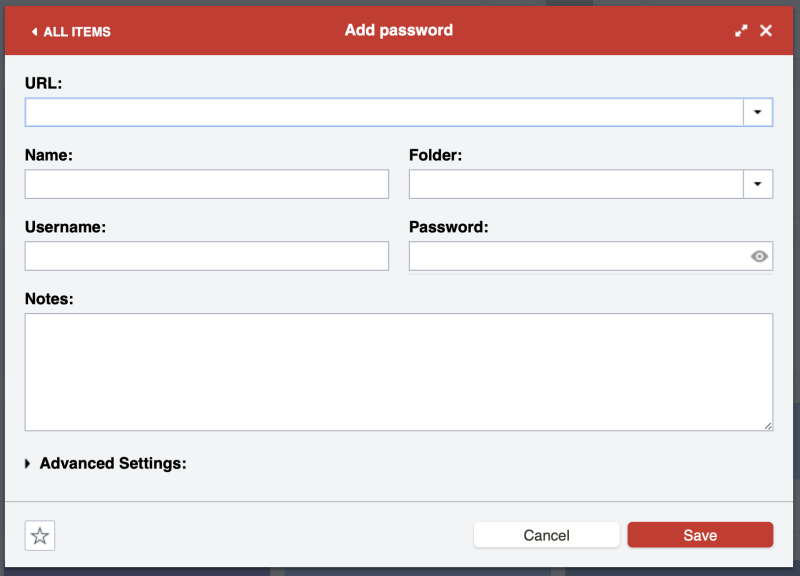
Há também várias opções de importação, permitindo que você traga senhas armazenadas em outro serviço. Eles não são importados diretamente do outro aplicativo. Primeiro, você precisará exportar seus dados para um arquivo CSV ou XML.
Por fim, o LastPass oferece várias maneiras de organizar suas senhas. Você pode fazer isso configurando pastas ou, se algumas de suas senhas estiverem relacionadas às diferentes funções que você tem, você pode configurar identidades. Achei isso particularmente útil quando tinha um ID do Google diferente para cada função.
Minha opinião pessoal: Quanto mais senhas você tiver, mais difícil será gerenciá-las. Isso pode tornar tentador comprometer nossa segurança online, escrevendo-os em algum lugar que outras pessoas possam encontrá-los, ou tornando-os todos simples ou iguais para que sejam mais fáceis de lembrar. Isso pode levar ao desastre, então use um gerenciador de senhas. O LastPass é seguro, permite que você organize suas senhas de várias maneiras e as sincronizará com todos os dispositivos para que você as tenha quando precisar.
2. Gere senhas únicas fortes para cada site
Senhas fracas facilitam a invasão de suas contas. Senhas reutilizadas significam que, se uma de suas contas for invadida, as demais também ficarão vulneráveis. Proteja-se usando uma senha forte e exclusiva para cada conta. Se você quiser, o LastPass pode gerar um para você todas as vezes.
O site LastPass oferece dez dicas para criar as melhores senhas. Vou resumi-los:
- Use uma senha exclusiva para cada conta.
- Não use informações de identificação pessoal em suas senhas, como nomes, aniversários e endereços.
- Use senhas com pelo menos 12 dígitos e que contenham letras, números e caracteres especiais.
- Para criar uma senha mestra memorável, tente usar frases ou letras de seu filme ou música favorita com alguns caracteres aleatórios adicionados de forma imprevisível.
- Salve suas senhas em um gerenciador de senhas.
- Evite senhas fracas e comumente usadas, como asd123, password1 ou Temp!. Em vez disso, use algo como S&2x4S12nLS1*, [email protegido]&s$, 49915w5$oYmH.
- Evite usar informações pessoais para responder a perguntas de segurança — qualquer um pode descobrir o nome de solteira de sua mãe. Em vez disso, gere uma senha forte com o LastPass e armazene-a como resposta à pergunta.
- Evite usar senhas semelhantes que diferem apenas por um único caractere ou palavra.
- Altere suas senhas quando tiver um motivo, como quando você as compartilhou com alguém, um site sofreu uma violação ou você o usa há um ano.
- Nunca compartilhe senhas por e-mail ou mensagem de texto. É mais seguro compartilhá-los usando o LastPass (veja abaixo).
Com o LastPass, você pode criar automaticamente uma senha forte e exclusiva, sem nunca precisar digitá-la ou lembrá-la, pois o LastPass fará isso por você.

Você pode especificar que a senha é fácil de dizer…
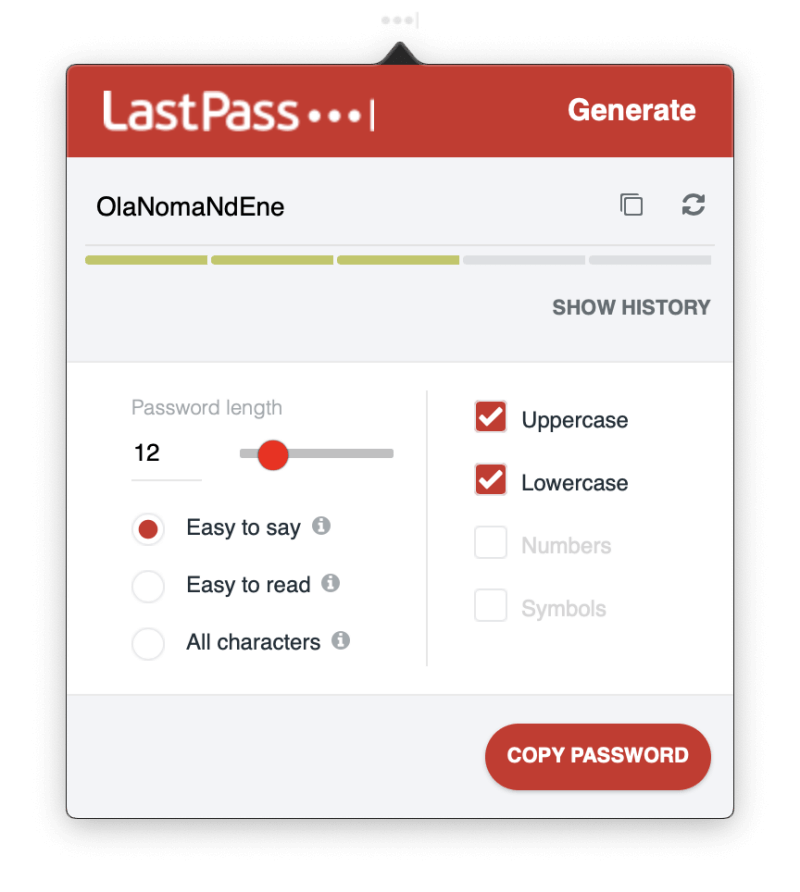
…ou fácil de ler, para tornar a senha mais fácil de lembrar ou digitar quando necessário.
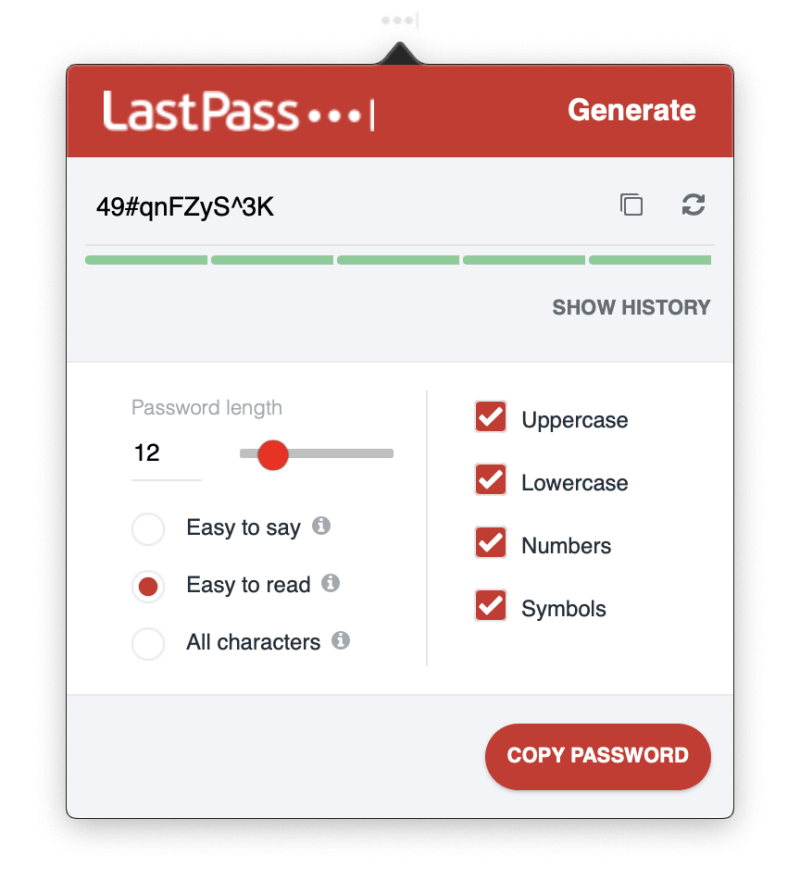
Minha opinião pessoal: Somos tentados a usar senhas fracas ou reutilizar senhas para facilitar a memorização. O LastPass elimina essa tentação lembrando-os e digitando-os para você e oferece a criação de uma senha forte para você toda vez que você criar uma nova conta.
3. Faça login automaticamente em sites
Agora que você tem senhas longas e fortes para todos os seus serviços da web, você apreciará o LastPass preenchê-las para você. Não há nada pior do que tentar digitar uma senha longa e complexa quando tudo o que você vê são asteriscos. Se você instalar a extensão do navegador LastPass, tudo acontecerá ali mesmo na página de login. Se você tiver várias contas, o LastPass exibirá um menu de opções.
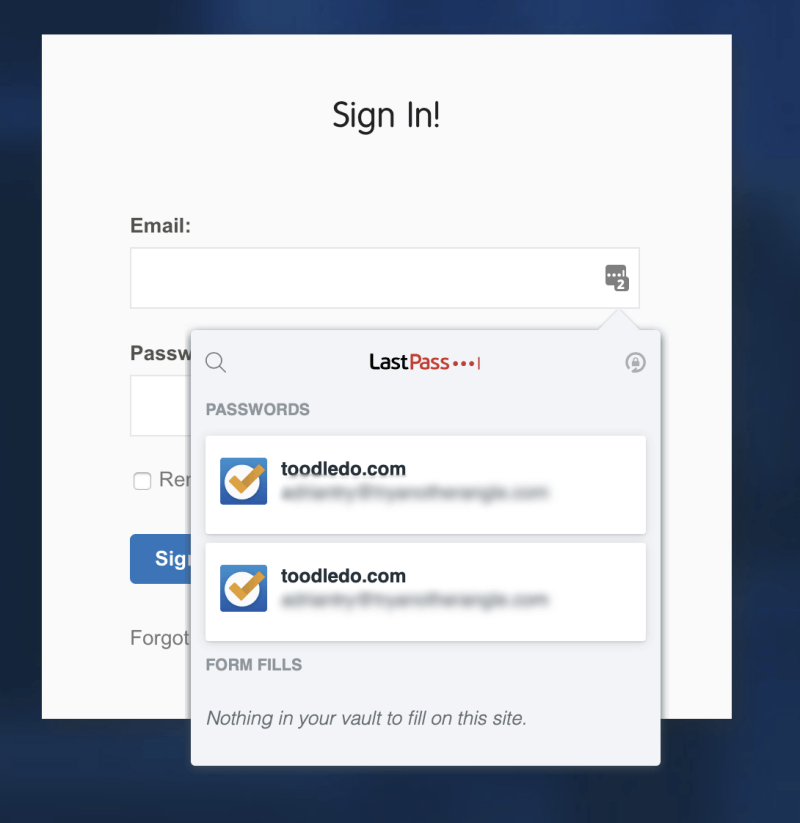
A maneira mais fácil de instalar extensões é com o LastPass Universal Installer para seu sistema operacional. Isso instalará automaticamente o LastPass em todos os navegadores do seu sistema e adicionará alguns recursos que você perderá se instalar a extensão do navegador manualmente.
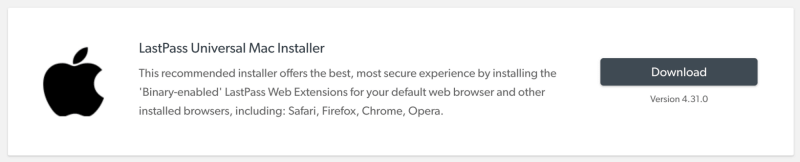
Ser-lhe-á oferecida uma escolha de navegadores. Você provavelmente deseja deixá-los todos selecionados para que o LastPass possa preencher suas senhas, qualquer que seja a que você estiver usando.
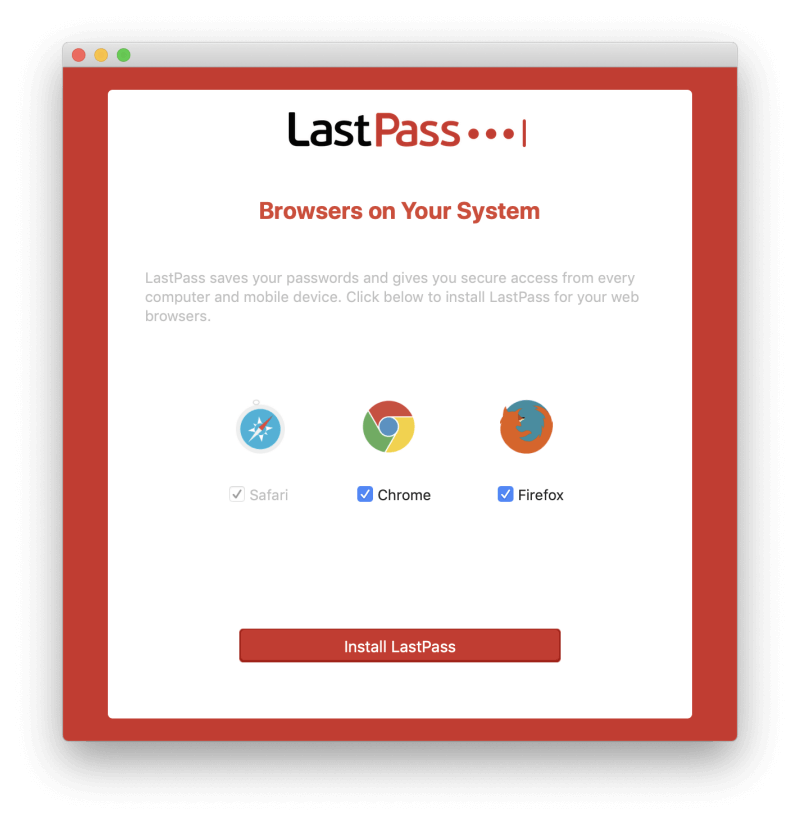
Em seguida, você precisará fazer login na sua conta do LastPass em cada navegador. Você também pode precisar ativar a extensão primeiro, como fiz com o Google Chrome.
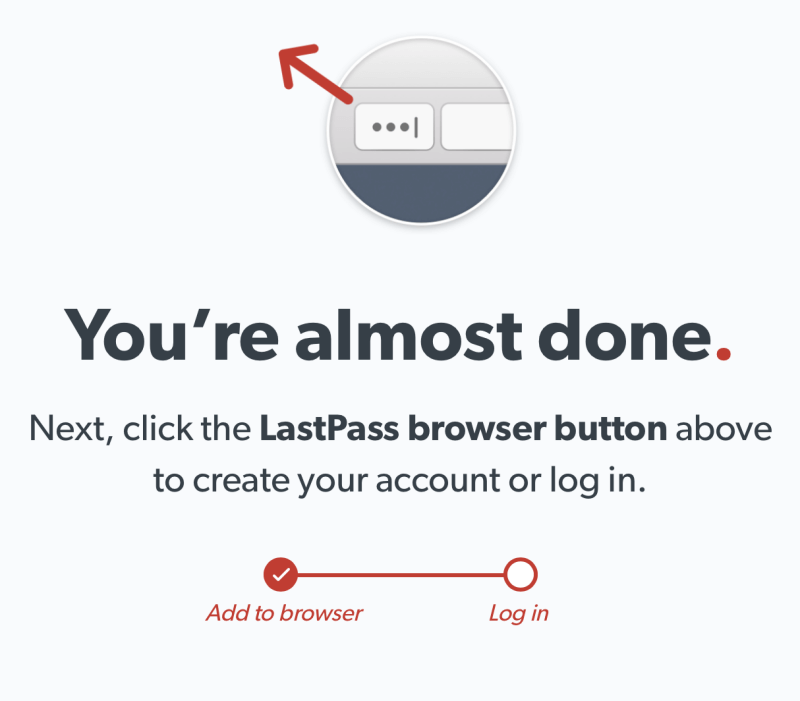
Uma preocupação: o instalador do Mac ainda é de apenas 32 bits e não funcionará com meu macOS atual. Suponho que o LastPass corrigirá isso muito em breve.
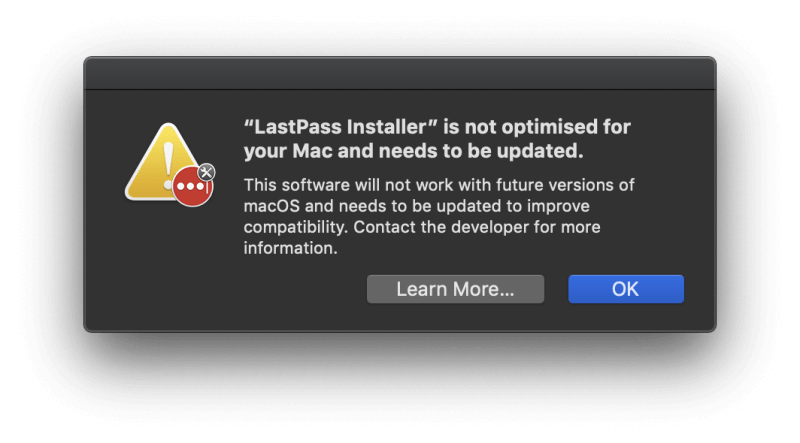
Você pode estar preocupado com o fato de o LastPass digitar sua senha automaticamente, especialmente para contas financeiras. Você não gostaria que isso acontecesse se alguém emprestasse seu computador. Você pode configurar o aplicativo para pedir sua senha mestra toda vez que fizer login em um site, mas isso pode se tornar tedioso. Em vez disso, configure suas contas mais confidenciais para exigir uma nova solicitação de senha.
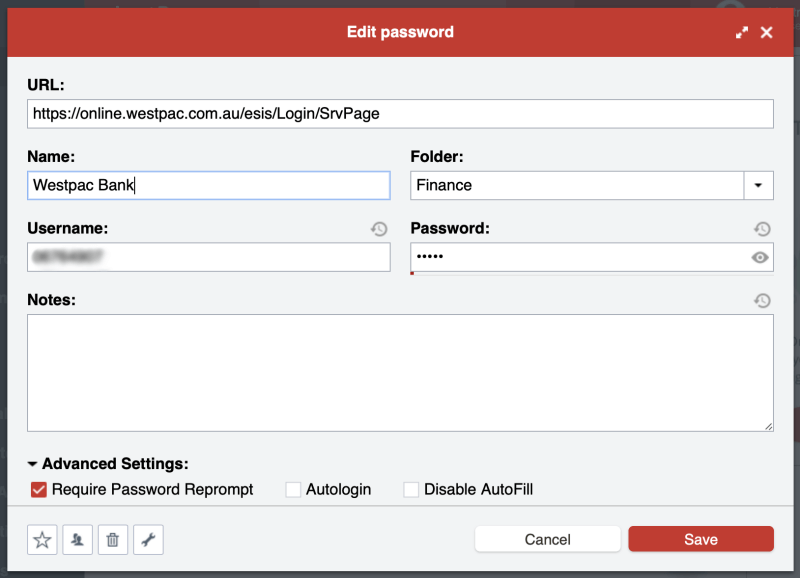
Minha opinião pessoal: Senhas complexas não são mais difíceis ou demoradas. O LastPass irá digitá-los para você. Para segurança extra, você pode exigir que sua senha mestra seja digitada antes de fazer isso. Isso é o melhor dos dois mundos.
4. Conceder acesso sem compartilhar senhas
Em vez de compartilhar senhas em um pedaço de papel ou uma mensagem de texto, faça-o com segurança usando o LastPass. Mesmo a conta gratuita pode fazer isso.
Observe que você tem a opção de o destinatário não conseguir visualizar a senha. Isso significa que eles poderão acessar o site, mas não compartilhar a senha com outras pessoas. Imagine poder compartilhar sua senha do Netflix com seus filhos sabendo que eles não podem passá-la para todos os amigos.
O Centro de Compartilhamento mostra rapidamente quais senhas você compartilhou com outras pessoas e quais elas compartilharam com você.
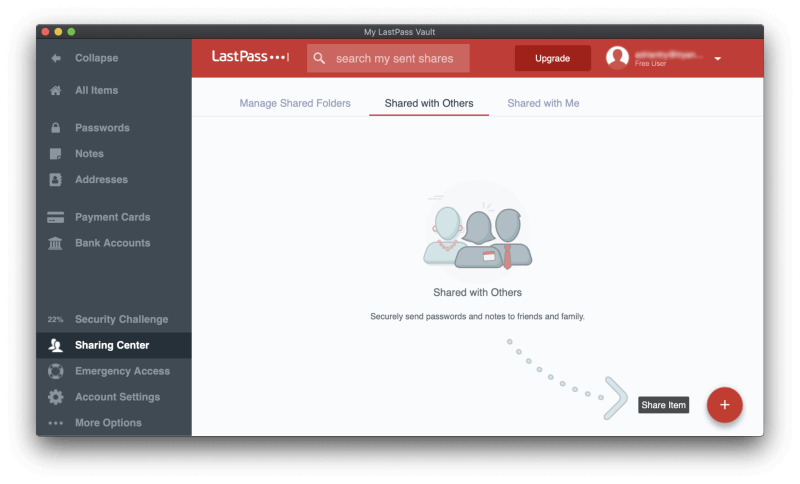
Se você estiver pagando pelo LastPass, poderá simplificar as coisas compartilhando pastas inteiras. Você pode ter uma pasta Família para a qual convida membros da família e pastas para cada equipe com a qual compartilha senhas. Então, para compartilhar uma senha, basta adicioná-la à pasta certa.
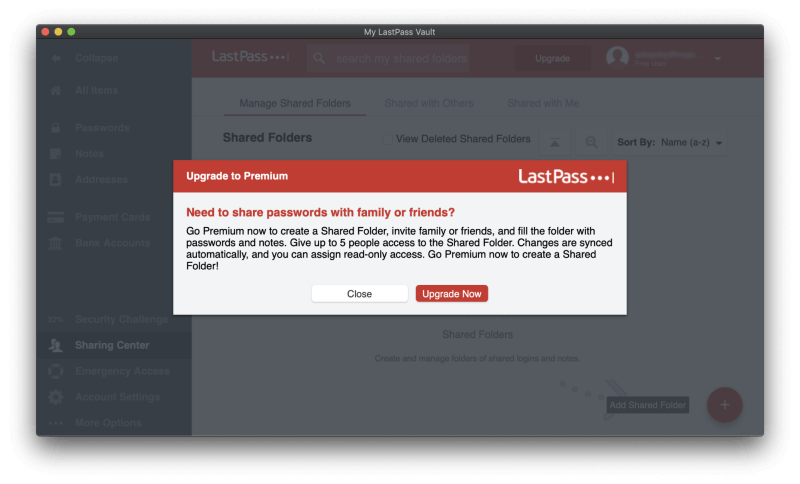
Minha opinião pessoal: À medida que minhas funções em várias equipes evoluíram ao longo dos anos, meus gerentes conseguiram conceder e retirar acesso a vários serviços da web. Eu nunca precisei saber as senhas, eu apenas estaria logado automaticamente ao navegar para o site. Isso é especialmente útil quando alguém deixa uma equipe. Como eles nunca souberam as senhas para começar, remover o acesso deles aos seus serviços da Web é fácil e infalível.
5. Faça login automaticamente em aplicativos no Windows
Não são apenas os sites que precisam de senhas. Muitos aplicativos também exigem que você faça login. Se você é um usuário do Windows e um cliente pagante, o LastPass também pode lidar com isso.
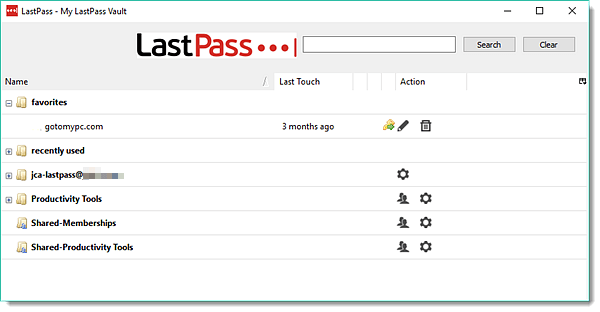
Minha opinião pessoal: Esta é uma grande vantagem para usuários pagantes do Windows. Seria bom se usuários pagantes de Mac também pudessem ser automaticamente logados em seus aplicativos.
6. Preencha automaticamente os formulários da Web
Quando estiver acostumado com o LastPass digitando senhas automaticamente para você, leve-o para o próximo nível e faça com que ele preencha seus dados pessoais e financeiros também. A seção Endereços do LastPass permite que você armazene suas informações pessoais que serão preenchidas automaticamente ao fazer compras e criar novas contas, mesmo ao usar o plano gratuito.
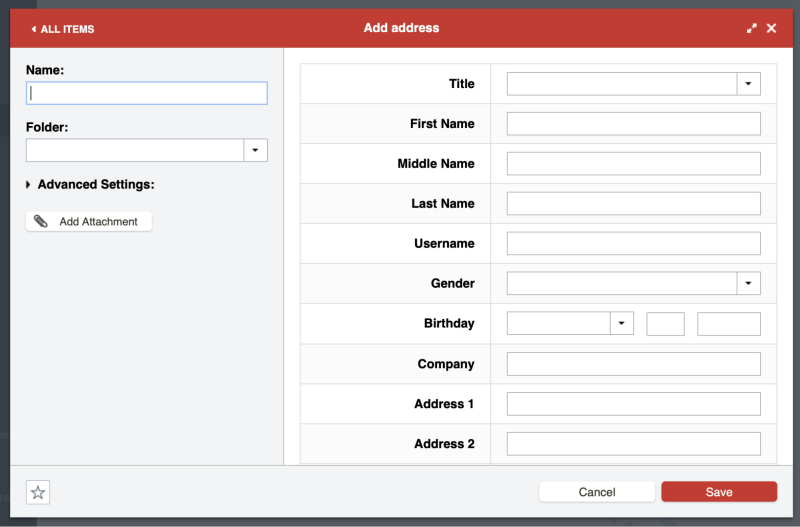
O mesmo vale para o Seção de cartões de pagamento…
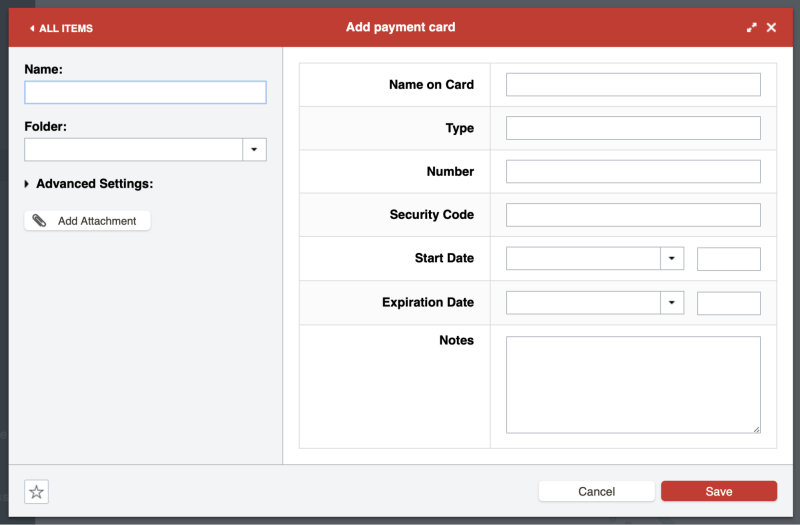
…e a Seção de contas bancárias.
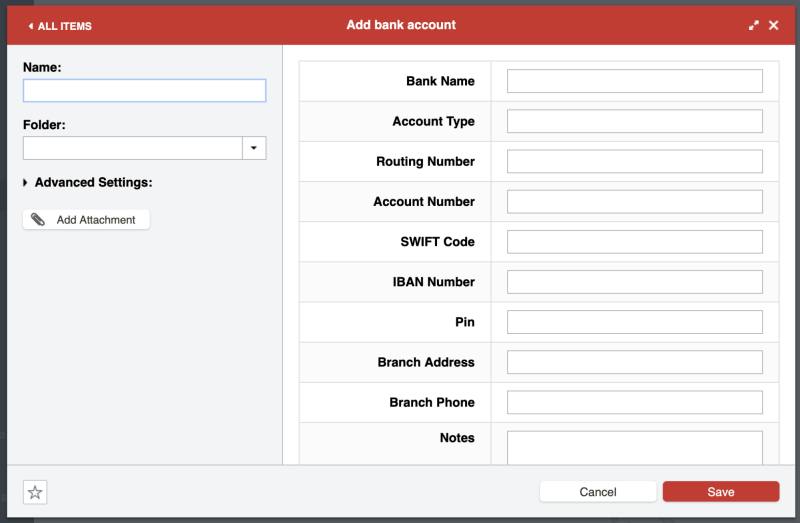
Tentei criar alguns dados pessoais no aplicativo LastPass, mas, por algum motivo, o tempo acabou. Não tenho certeza de qual era o problema.

Então, abri meu cofre do LastPass no Google Chrome e adicionei com sucesso um endereço e detalhes do cartão de crédito. Agora, quando preciso preencher um formulário, o LastPass se oferece para fazer isso por mim.
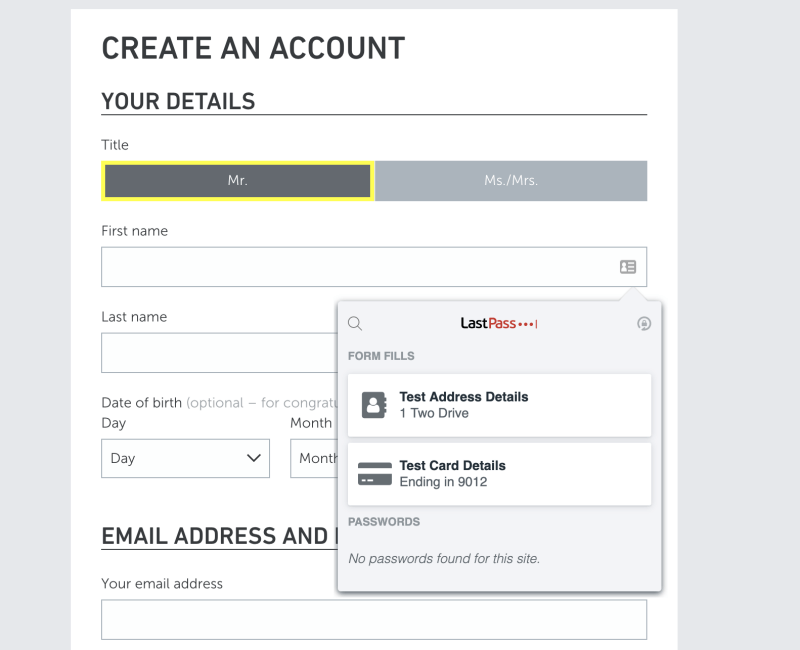
Minha opinião pessoal: O preenchimento automático de formulários é o próximo passo lógico depois de usar o LastPass para suas senhas. É o mesmo princípio aplicado a uma gama mais ampla de informações confidenciais e economizará seu tempo a longo prazo.
7. Armazene com segurança documentos e informações particulares
O LastPass também oferece uma seção de Notas onde você pode armazenar informações privadas com segurança. Pense nele como um notebook digital protegido por senha, onde você pode armazenar informações confidenciais, como números de segurança social, números de passaporte e a combinação do seu cofre ou alarme.
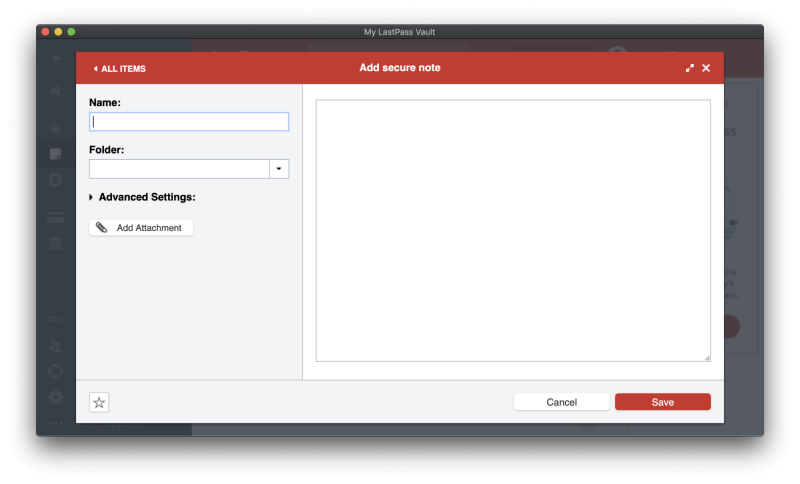
Você pode anexar arquivos a essas notas (assim como endereços, cartões de pagamento e contas bancárias, mas não senhas). Os usuários gratuitos recebem 50 MB para anexos de arquivos e os usuários Premium têm 1 GB. Para fazer upload de anexos usando um navegador da web, você precisa ter instalado o LastPass Universal Installer “habilitado para binário” para seu sistema operacional.
Por fim, há uma grande variedade de outros tipos de dados pessoais que podem ser adicionados ao LastPass.
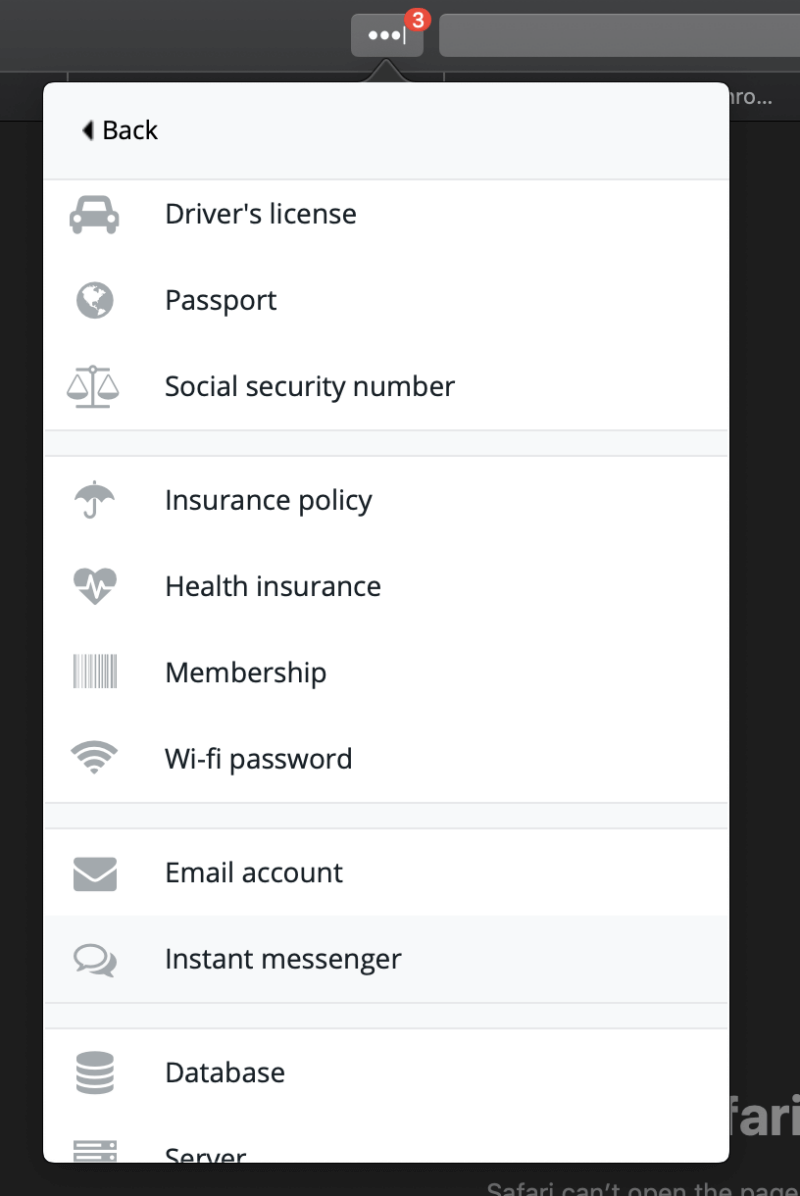
Eles precisam ser preenchidos manualmente, em vez de apenas tirar uma foto, mas você pode adicionar uma foto de, digamos, sua carteira de motorista como anexo de arquivo.
Minha opinião pessoal: Você provavelmente tem muitas informações e documentos confidenciais que gostaria de ter disponíveis o tempo todo, mas escondidos de olhares indiscretos. O LastPass é uma boa maneira de conseguir isso. Você confia em sua forte segurança para suas senhas – seus dados e documentos pessoais serão protegidos da mesma forma.
8. Avalie suas senhas com o desafio de segurança
Por fim, você pode realizar uma auditoria da segurança de sua senha usando o recurso Security Challenge do LastPass. Isso passará por todas as suas senhas procurando por questões de segurança, incluindo:
- senhas comprometidas,
- senhas fracas,
- senhas reutilizadas e
- senhas antigas.
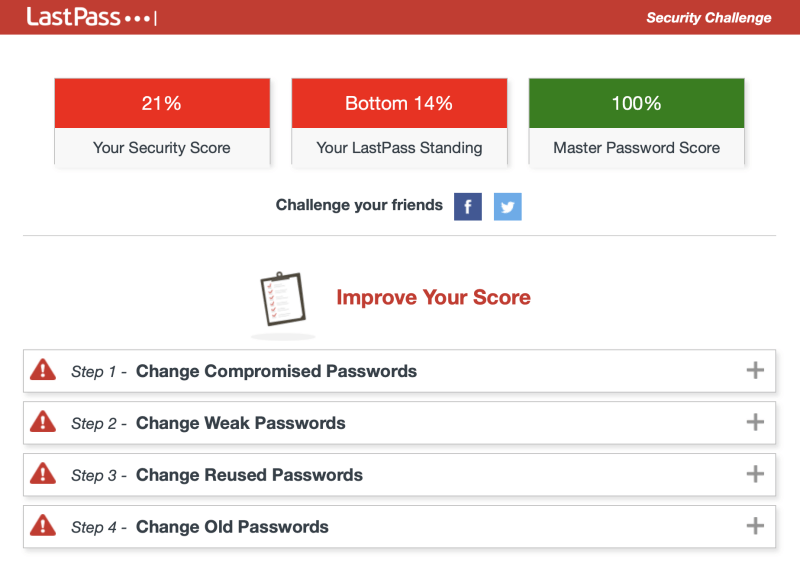
Realizei um desafio de segurança em minha própria conta e recebi três pontuações:
- Pontuação de segurança: 21% – Tenho muito trabalho a fazer.
- Posição do LastPass: 14% – 86% dos usuários do LastPass estão se saindo melhor do que eu!
- Senha mestra: 100% – minha senha é forte.
Por que minha pontuação é tão baixa? Em parte porque não uso o LastPass há muitos anos. Isso significa que todas as minhas senhas são “antigas”, porque mesmo que eu as tenha alterado recentemente, o LastPass não sabe disso. Uma segunda preocupação são as senhas duplicadas e, de fato, reutilizo a mesma senha de tempos em tempos, embora não a mesma senha para todos os sites. Eu preciso melhorar aqui.
Finalmente, 36 das minhas senhas são para sites que foram comprometidos. Isso não significa que minha própria senha foi necessariamente comprometida, mas é um bom motivo para alterar minha senha apenas por precaução. Cada uma dessas violações ocorreu há mais de seis anos e, na maioria dos casos, eu já alterei a senha (embora o LastPass não saiba disso).

Assim como o Dashlane, o LastPass oferece a possibilidade de alterar automaticamente as senhas de alguns sites para mim, o que é incrivelmente útil e até disponível para quem usa o plano gratuito.
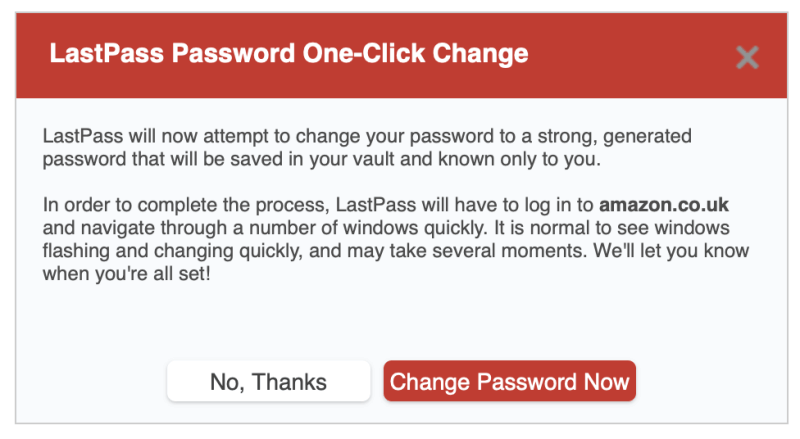
Minha opinião pessoal: Só porque você começa a usar um gerenciador de senhas não significa que você pode se tornar complacente com a segurança. O LastPass ajuda a identificar problemas de segurança, informa quando você deve alterar uma senha e, em muitos casos, até a altera para você com o pressionar de um botão.
Razões por trás das minhas classificações do LastPass
Eficácia: 4.5/5
O LastPass é um gerenciador de senhas completo e inclui recursos úteis, como um alterador de senha, auditoria de desafio de senha e identidades. Ele funciona em praticamente todos os sistemas operacionais de desktop e móveis e navegadores da web.
Preço: 4.5 / 5
O LastPass oferece o melhor plano gratuito que conheço e é minha recomendação se é isso que você procura. Apesar dos aumentos significativos de preços nos últimos anos, os planos Premium e Familiar do LastPass ainda são competitivos e vale a pena considerar, embora eu recomende que você verifique a concorrência também.
Facilidade de uso: 4.5 / 5
Uma vez instalado, o LastPass é fácil de usar e navegar. Existem várias maneiras de instalar a extensão do navegador LastPass, e você perderá alguns recursos importantes se não usar o LastPass Universal Installer habilitado para binário. Na minha opinião, eles poderiam deixar isso um pouco mais claro na página de Downloads.
Suporte: 4/5
A página de suporte do LastPass oferece artigos pesquisáveis e tutoriais em vídeo que abrangem “Começar”, “Explorar recursos” e “Ferramentas de administração”. Os usuários corporativos podem se registrar para treinamento ao vivo gratuito. Um blog e um fórum da comunidade também estão disponíveis.
Você pode enviar um tíquete de suporte, mas não há links para fazer isso na página de suporte. Para enviar um ticket, pesquise nos arquivos de ajuda por “Como crio um ticket?” em seguida, clique no link “Contatar Suporte” na parte inferior da página. Isso realmente faz parecer que a equipe de suporte não quer que você entre em contato com eles.
Ajuda e suporte por telefone não são oferecidos, mas isso não é incomum para um gerenciador de senhas. Nas análises de usuários, muitos usuários de longa data reclamam que o suporte não é tão confiável desde que a LogMeIn começou a fornecê-lo.
Conclusão
Muito do que fazemos hoje é online: transações bancárias e compras, consumo de mídia, bate-papo com amigos e jogos. Isso cria muitas contas e associações, e cada uma requer uma senha. Para gerenciar tudo isso, algumas pessoas usam a mesma senha simples para todos os sites, enquanto outras mantêm suas senhas em uma planilha ou em um pedaço de papel na gaveta da mesa ou em post-its ao redor do monitor. Tudo isso são más ideias.
A melhor maneira de gerenciar senhas é com um gerenciador de senhas e LastPass é uma boa, especialmente se você estiver procurando por uma solução gratuita. Está disponível para Mac, Windows, Linux, iOS, Androide Windows Phone, e as extensões estão disponíveis para a maioria dos navegadores da web. Já usei e recomendo.
O software já existe há bastante tempo e tem boas críticas. À medida que a categoria de gerenciamento de senhas se tornou mais concorrida, o LastPass fez alterações para acompanhar a concorrência, especialmente desde que foi adquirido pela LogMeIn em 2022. O preço do aplicativo aumentou (de US$ 12/ano em 2022 para US$ 36/ano em 2022 ), sua interface foi atualizada e a forma como o suporte é tratado mudou. Isso tudo tem sido controverso com alguns usuários de longo prazo, mas, em geral, o LastPass continua sendo um produto de qualidade.
Apesar do aumento de preço, o LastPass continua a oferecer um plano gratuito muito capaz – provavelmente o melhor do mercado. Não há limite para o número de senhas que você pode gerenciar ou o número de dispositivos com os quais você pode sincronizá-las. Ele permite que você gere senhas fortes, compartilhe-as com outras pessoas, mantenha anotações seguras e audite a integridade de suas senhas. Isso é tudo que muitos usuários precisam.
A empresa também oferece um plano Premium por US$ 36/ano e um plano Familiar por US$ 48/ano (que suporta até seis membros da família). Esses planos incluem opções mais avançadas de segurança e compartilhamento, 1 GB de armazenamento de arquivos, a capacidade de preencher senhas em aplicativos do Windows e suporte prioritário. Uma avaliação gratuita de 30 dias está disponível, assim como um plano de equipe por US$ 48/ano/usuário, juntamente com outros planos empresariais e empresariais.
E aí, o que você achou dessa análise do LastPass? Como você gosta deste gerenciador de senhas? Deixe um comentário e nos avise.
Artigos Mais Recentes